Dacă doriți să schimbați unele dintre setările de router de bază sau avansate și să gestionați rețeaua WiFi, trebuie să știți cum să accesați aceste setări în primul rând. Pentru a fi mai precis, trebuie să înveți pașii de conectare exacți ai routerului ATT U-versesc și acest lucru este exact ceea ce vom acoperi în acest articol. În afară de asta, vom explica cum să vă asigurați rețeaua de acasă la un nivel de bază.
Deci, să începem!
De ce ai nevoie:
- Router wireless atri u-versel
- Conexiune de rețea locală prin WiFi sau un cablu de rețea
- Detalii de conectare implicite ATT u-versel
- Un dispozitiv (PC/laptop, smartphone, tabletă)
Care sunt detaliile implicite ale routerului ATT U-versel?
Routerele ATT U-versele utilizează următoarele detalii de conectare:
IP implicit: 192.168.1.254
Cod de acces implicit de parolă/dispozitiv: îl veți găsi tipărit pe un autocolant pe router
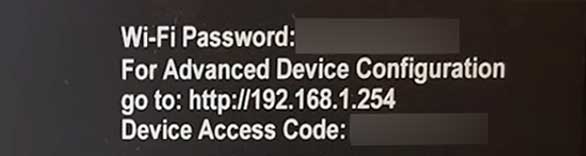
Cum să vă autentificați la routerul ATT U-Verse?
Accesarea setărilor routerului ATT U-versel este destul de ușor și simplu dacă aveți detaliile corecte de conectare și accesul la rețea. Deci, să vedem ce trebuie să facem acum.
Pasul 1 - Conectați dispozitivul la rețea
Primul și cel mai important lucru de făcut este să conectați dispozitivul pe care îl utilizați (PC/laptop, smartphone, tabletă) la rețeaua locală. Dacă dispozitivul dvs. acceptă o conexiune cu fir, conectați -l la router cu un cablu Ethernet. Pe lângă faptul că este mai stabil, această conexiune vă permite să accesați setările routerului fără codul de acces al dispozitivului. Dar dacă puteți conecta dispozitivul doar prin WiFi, nu este o problemă. Principalul lucru aici este să fiți conectat, nu contează ce tip de conexiune veți folosi.
Pasul 2 - Deschideți un browser web pe dispozitivul dvs.
Acum, lansați browserul web pe care îl aveți deja pe dispozitiv. Este utilizat pentru a accesa interfața bazată pe Web și face mult mai ușoară gestionarea routerului și configurația. Depinde de tine pe care îl vei folosi, trebuie doar să te asiguri că ai cea mai recentă versiune instalată. Versiunile vechi ale browserului pot afecta uneori procesul de conectare a routerului.
Pasul 3 - Introduceți IP -ul ATT U -Verse în bara de adrese
După cum am menționat mai sus, adresa IP implicită ATT U-verselă a routerului este 192.168.1.254 . Trebuie să tastați acest IP în bara de adrese a browserelor web. Acest lucru este important, deoarece unele persoane o tastează în bara de căutare și, în loc de interfața bazată pe web, văd rezultatele căutării pentru acest termen.
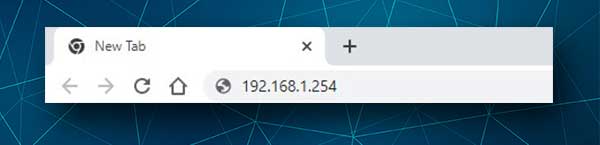
Dacă IP-ul este gateway-ul implicit Routers, ar trebui să vedeți pagina de pornire a routerului ATT U-verse, adică interfața bazată pe web. În cazul în care nu apare, găsiți gateway -ul implicit urmând acest ghid aici .
Pasul 4 - Introduceți codul de acces al dispozitivului ATT U -versel
În cazul în care sunteți conectat folosind o conexiune cu fir, nu trebuie să vi se solicite să introduceți codul de acces al dispozitivului.
Cu toate acestea, dacă utilizați conexiunea WiFi, vi se va cere să introduceți codul de acces la dispozitiv pentru a continua gestionarea setărilor routerului ATT sau când încercați să vă salvați modificările.
Pasul 5 - Începeți să gestionați setările ATT U -Verse
Notă: este recomandat să se creeze o copie de rezervă a setărilor curente ale routerului, doar în cazul în care ceva nu merge bine. Este mult mai ușor să reveniți aceste setări înapoi decât să configurați routerul de la zero.
Acum puteți regla setările routerului dvs. așa cum vă place. Cu toate acestea, vă recomandăm schimbarea următoarei următoare: codul de acces implicit al dispozitivului, numele de rețea WiFi implicit și parola WiFi. Aceste modificări vă vor îmbunătăți securitatea rețelei. La urma urmei, este recomandat să schimbați parola WiFi din când în când.
Cum să schimbați codul de acces al dispozitivului ATT U-versel?
În funcție de modelul de router, interfața bazată pe web poate arăta diferit, dar nu ar trebui să aveți probleme care să găsească setările pe care doriți să le modificați.
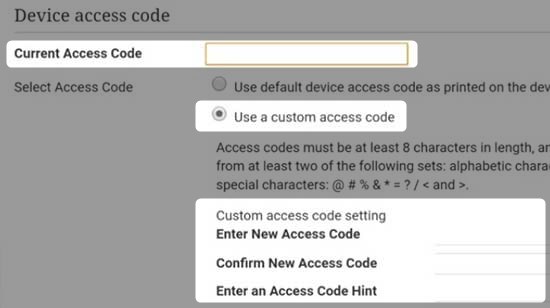
Când accesați setările routerului ATT U-verse, faceți clic pe fila Setări , apoi în al doilea rând faceți clic pe informațiile sistemului și asigurați-vă că este selectat codul de acces.
Va trebui să introduceți codul de acces implicit al dispozitivului, apoi faceți clic pe butonul Radio din fața Utilizați un cod de acces personalizat și să introduceți noul cod de acces la dispozitiv de două ori în câmpurile de mai jos.
De asemenea, este recomandat să configurați un indiciu de cod de acces , pentru a face mai ușor să vă amintiți în cazul în care îl uitați.
Faceți clic pe butonul Salvare pentru a confirma modificările. Dacă totul este corect, veți vedea un mesaj de succes de configurare .
Dacă nu sunteți deconectat automat din tabloul de bord de administrare a routerului , va trebui să vă deconectați și apoi să vă autentificați din nou cu noul cod de acces la dispozitiv.
Citire recomandată:
- Google Nest Wi-Fi funcționează cu ATT U-Verse? (Ghid de configurare)
- ATT Wi-Fi Conectat, dar nu funcționează (depanare ATT Wi-Fi)
- Cum să evitați taxa de reziliere timpurie ATT?
- Cum să dezactivați WPS pe routerul ATT?
- Fixarea serviciului de router ATT uverse Lumina roșie solidă
Cum să schimbați numele și parola WiFi ATT U-versel?
Odată ce vă conectați la router, puteți modifica setările WiFi pentru rețelele wireless de 2.4 și 5GHz, astfel încât asigurați -vă că repetați pașii pentru rețeaua de 5GH odată ce ați terminat de configurat configurarea unuia de 2,4 GHz .
În fila Setări , selectați LAN și apoi Wi-Fi .
În câmpul Nume rețea (SSID) ștergeți numele de rețea vechi și tastați -l pe cel nou.
În secțiunea Parolă Wi-Fi , verificați butonul Utilizați butonul Radio de parolă Wi-Fi de rețea Wi-Fi . După aceea, introduceți noua parolă wireless în câmpul Enter Password .
Faceți clic pe Salvați pentru a confirma modificările.
Dispozitivul dvs. va fi deconectat de la rețea acum, așa că conectați -vă cu noua parolă wireless la noul nume de rețea WiFi.
Cuvinte finale
Sperăm că conectarea routerului ATT U-verses a avut succes și fără probleme. Deși este posibil să nu fie nevoie să accesați setările routerului foarte des, data viitoare când doriți să faceți unele modificări, va fi mult mai rapid și mai ușor. Doar asigurați-vă că salvați detaliile de conectare ATT U-Verse undeva în siguranță. Veți avea nevoie de cele personalizate, precum și de cele implicite. În cazul în care uitați codul de acces personalizat al dispozitivului, va trebui să vă resetați routerul ATT U-Verse la valorile implicite din fabrică . După aceea, veți putea să vă conectați cu detaliile de conectare implicite și să configurați din nou routerul.
